Menurut hasil
survei kami, solusi Veeam ONE untuk memantau dan melaporkan keadaan infrastruktur virtual menjadi semakin populer, dan pembaca tertarik dengan apa yang baru dalam pembaruan versi 9.5. Hari ini kita akan melihat produk-produk baru yang paling signifikan, termasuk:
- Diagnosis dan pemecahan masalah yang cerdas
- Heatmaps
- Pemantauan Aplikasi
- Pilihan laporan dan kategorisasi baru untuk bekerja dengan Veeam Agents
Untuk detailnya, selamat datang di kucing.
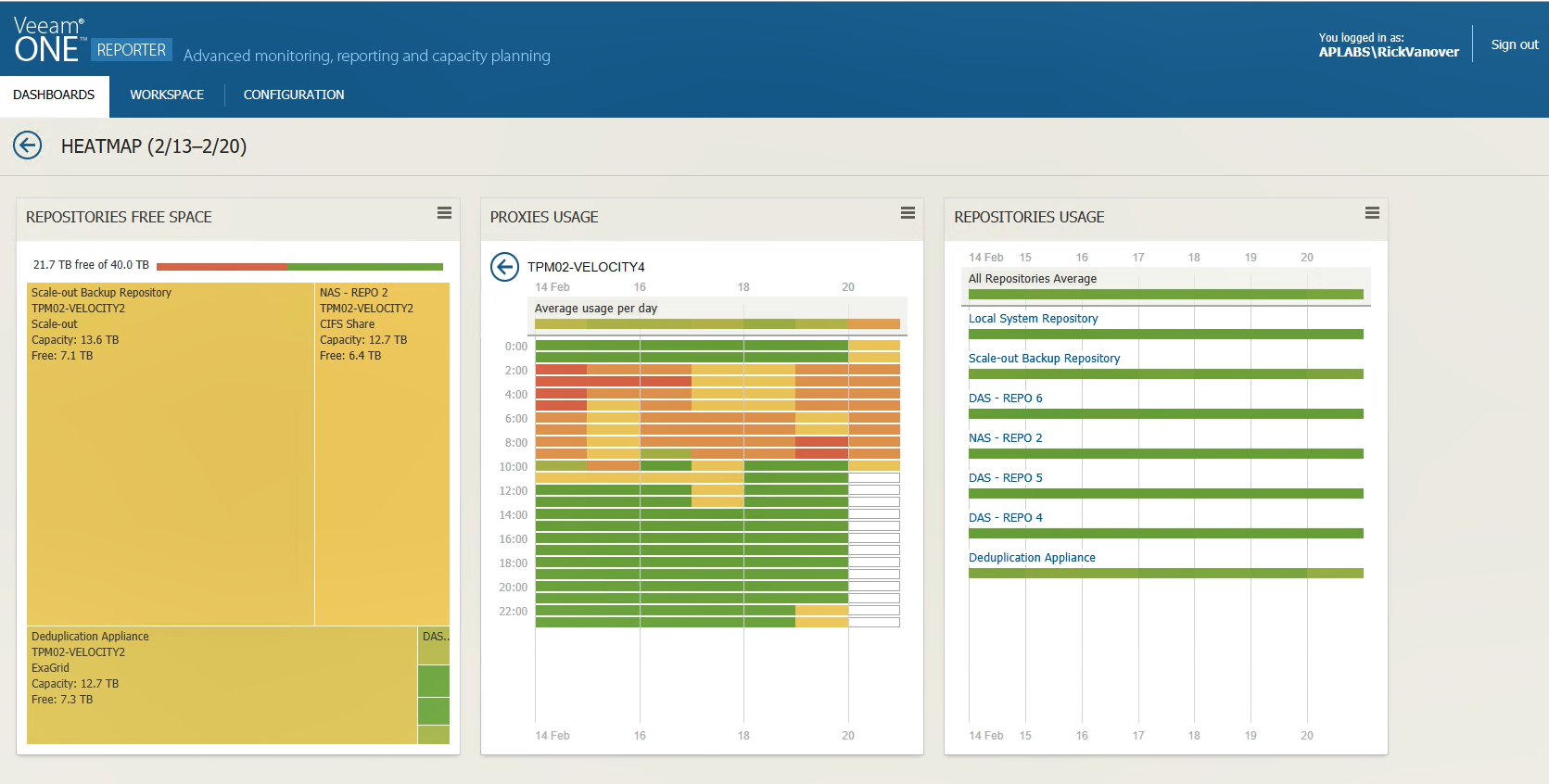
Diagnosis cerdas dan pemecahan masalah otomatis
Peringatan masalah bawaan (alarm) di properti sekarang memiliki tab
Basis Pengetahuan dengan informasi dari pabrikan. Ini memiliki format artikel basis pengetahuan tentang masalah yang memicu peringatan ini.
Jika ada masalah, misalnya, dengan konfigurasi, Anda akan menerima informasi terperinci bersama dengan pemberitahuan tentang apa yang bisa menjadi alasan (
Penyebab ) dan bagaimana cara memperbaiki situasi (
Resolusi ). Dan jika, misalnya, sudah ada perbaikan terbaru untuk masalah ini, maka Anda cukup menghubungi dukungan dan meminta file yang sesuai dari mereka - contoh seperti itu hanya ditunjukkan pada tangkapan layar di atas.
Diagnosis pintar Veeam Intelligent Diagnostics tidak hanya dapat memberikan saran sesuai dengan basis pengetahuan yang ada di dalamnya. Anda juga dapat mengonfigurasi tindakan remediasi.
Penting! Untuk tindakan perbaikan otomatis seperti itu (bawaan atau kustom) untuk bekerja pada server Veeam Backup & Replication, Anda perlu menginstal komponen agen Veeam ONE. Ini dijelaskan secara rinci di
sini .
Misalnya, pertimbangkan peringatan bawaan bahwa mesin virtual yang tidak dilindungi (atau bahkan beberapa) terdeteksi. Apa yang bisa dilakukan di sini?
- Pertama, buka Pengaturan Alarm di konsol Veeam ONE Monitor dan buka tab Tindakan :
- Di sini, di daftar Tindakan , kami memilih cara untuk memperbaiki situasi dengan VM tanpa cadangan, jika ada yang terdeteksi. Daftar lengkap tindakan yang mungkin dapat ditemukan di sini .
Kami memilih Tambahkan VM ke pekerjaan cadangan .
Berguna: Untuk pemberitahuan Anda sendiri, Anda dapat mengonfigurasi tindakan perbaikan Anda sendiri dengan menentukan skrip mana yang akan dijalankan. Untuk melakukan ini, di pengaturan pemberitahuan pada tab Tindakan , klik tombol Tambah , lalu pilih Jalankan Skrip di daftar Tindakan . Selanjutnya, di bidang Path to script masukkan path ke script yang diinginkan.
Penting! Script akan dieksekusi pada Veeam ONE Server; Anda harus memberikan akses ke file skrip untuk akun layanan Veeam ONE.
- Di bidang Jenis resolusi , tentukan apakah Anda harus terlebih dahulu mendapatkan persetujuan orang tersebut untuk melakukan tindakan yang dipilih:
- Otomatis - tidak ada manipulasi manual yang diperlukan, setelah peringatan dipicu, program itu sendiri akan memulai tindakan yang ditentukan.
- Manual (dipilih secara default untuk peringatan bawaan) - setelah peringatan dipicu, Anda harus menyetujui tindakan yang ditentukan. Ini dilakukan seperti ini:
- Di konsol Veeam ONE Monitor, pilih tampilan yang diinginkan (Tampilan Infrastruktur, Tampilan Bisnis, Tampilan Direktur vCloud, Tampilan Perlindungan Data) dan objek yang menarik.
- Di panel di sebelah kanan, buka tab Alarm .
- Klik pada ikon Tampilkan yang dapat diperbaiki di bagian atas untuk melihat lansiran mana yang Anda perlukan untuk menyetujui pelaksanaan tindakan yang relevan.
- Kemudian, di daftar pemberitahuan, pilih yang diinginkan, klik kanan dan pilih item Setujui Tindakan , atau pilih di panel Tindakan di sebelah kanan.
- Jika perlu, masukkan komentar di dialog Setujui Tindakan Remediasi (itu akan muncul di bidang Komentar dalam daftar riwayat), serta di notifikasi email jika Anda telah mengonfigurasinya.)
- Klik OK .
Saya perhatikan bahwa tindakan bawaan hanya dapat dipilih satu, dan skrip khusus dapat menentukan berapa banyak yang Anda butuhkan.
Veeam ONE akan melakukan 3 upaya untuk mengeksekusi action atau skrip inline. Jika semuanya berjalan dengan baik, maka status notifikasi akan berubah menjadi
Diakui , dan jika tidak, maka notifikasi akan tetap aktif.
Heatmaps
Heatmaps muncul dalam solusi Veeam sejak lama - Paket Manajemen Veeam menerimanya terlebih dahulu (ini adalah
artikel di blog kami, mereka disebut "dashboard kontekstual" di dalamnya). Sekarang mereka juga diimplementasikan di Veeam ONE Reporter, di mana dengan cara yang sama mereka membantu untuk mendapatkan gambaran tentang kondisi infrastruktur Anda dan dengan cepat mengetahui di mana terjadi kesalahan. Semua visualisasi ini tersedia dengan mengklik widget
Heatmap pada tab
Dasbor :
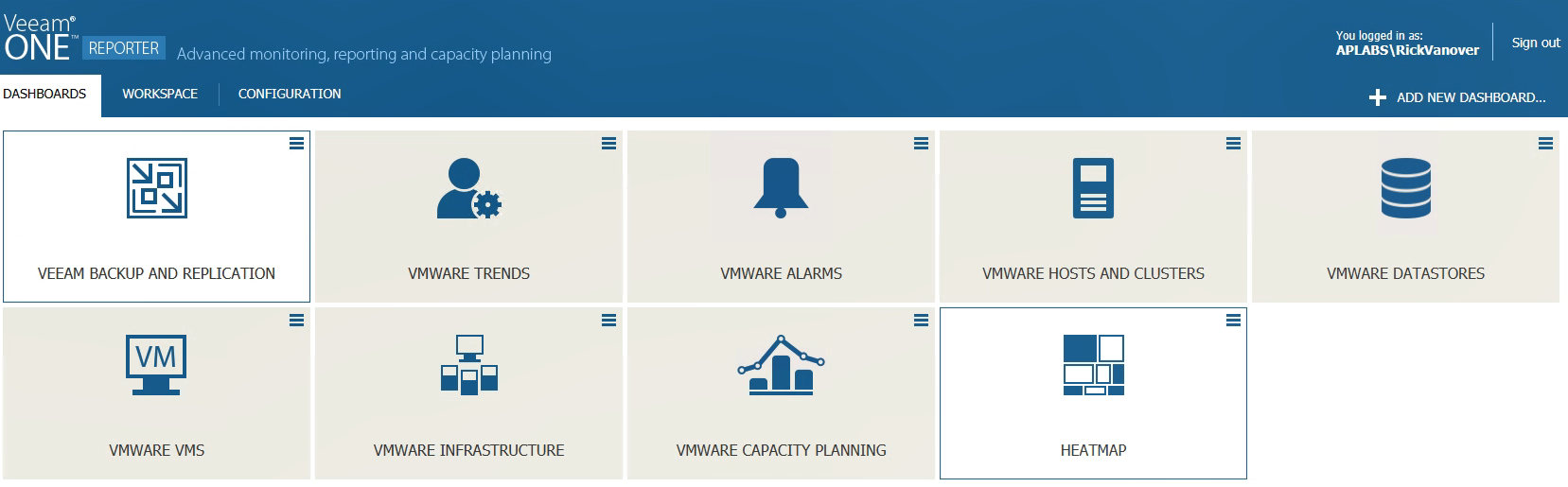
Di sini, misalnya, terlihat seperti peta panas
orang sehat di infrastruktur cadangan, di mana beban pada proxy cadangan Veeam cukup seimbang:
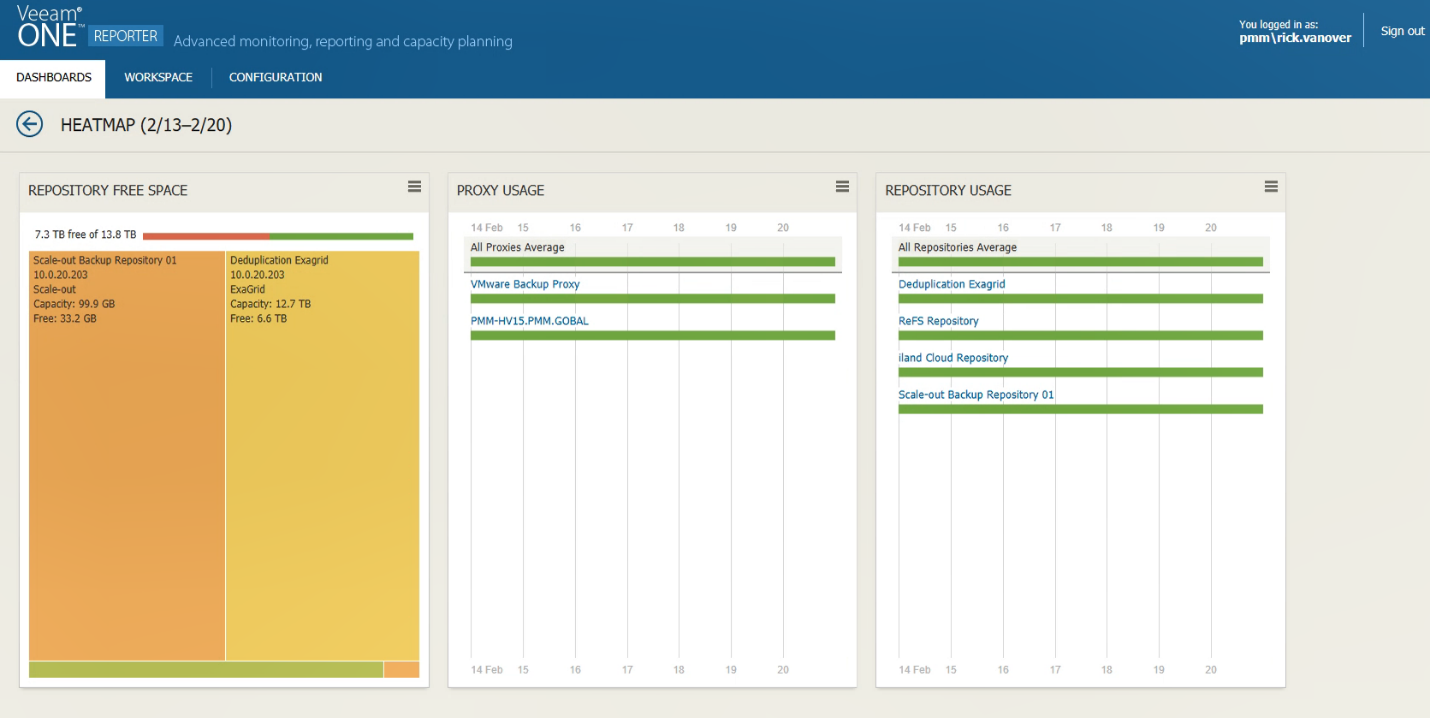
Widget di sebelah kiri menunjukkan berapa banyak ruang dalam repositori - kami melihat bahwa itu tidak terlalu banyak. Widget di tengah menyenangkan mata dengan warna hijau - beban pada dua server proxy didistribusikan secara merata.
Perhatian! Jika untuk beberapa proksi, unduhan ditunjukkan dengan warna hijau gelap, ini berarti bahwa proksi tersebut benar-benar gratis, artinya, idle, yang tidak baik.
Anda dapat mengklik salah satu dari server proxy dan melihat seberapa tinggi beban di siang hari - di sini kita melihat bahwa beban jatuh di jendela cadangan di pagi hari:
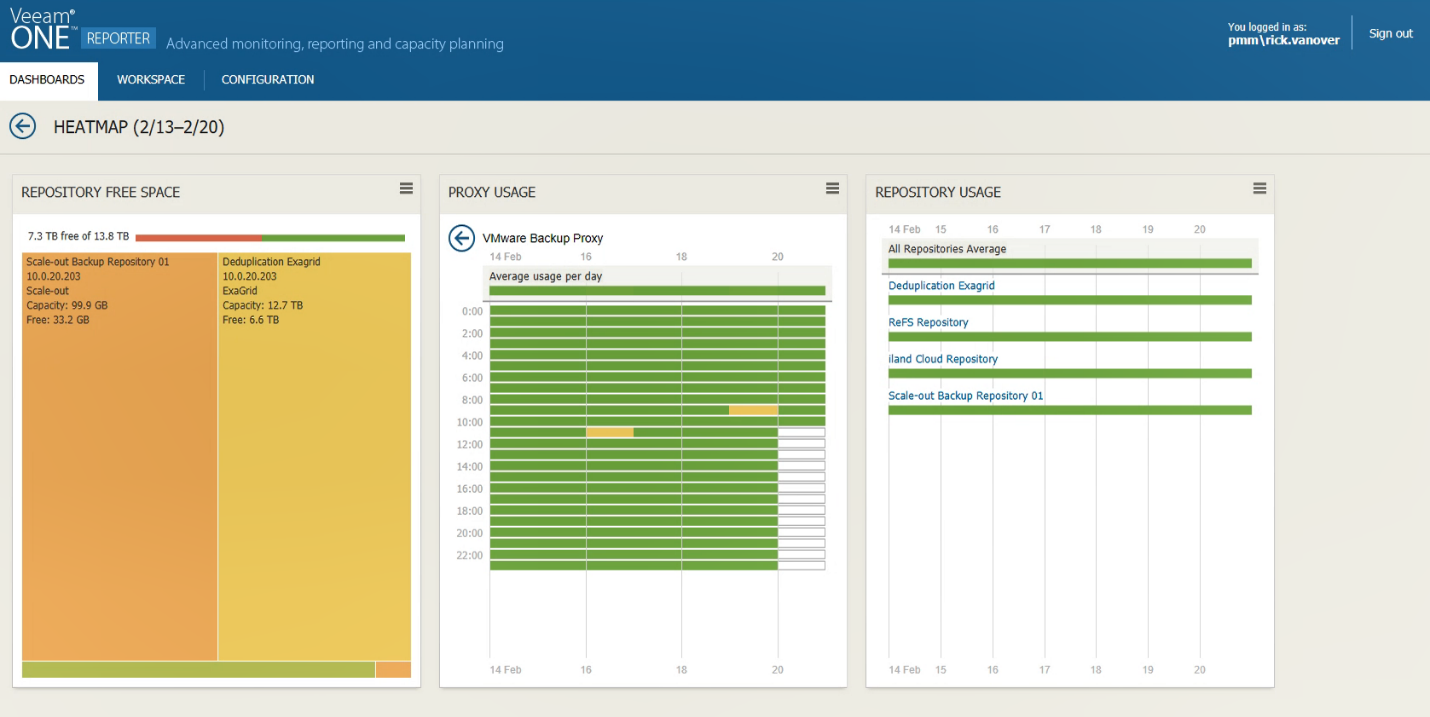
Sekarang mari kita lihat infrastruktur yang kurang seimbang - gambarnya akan berbeda:
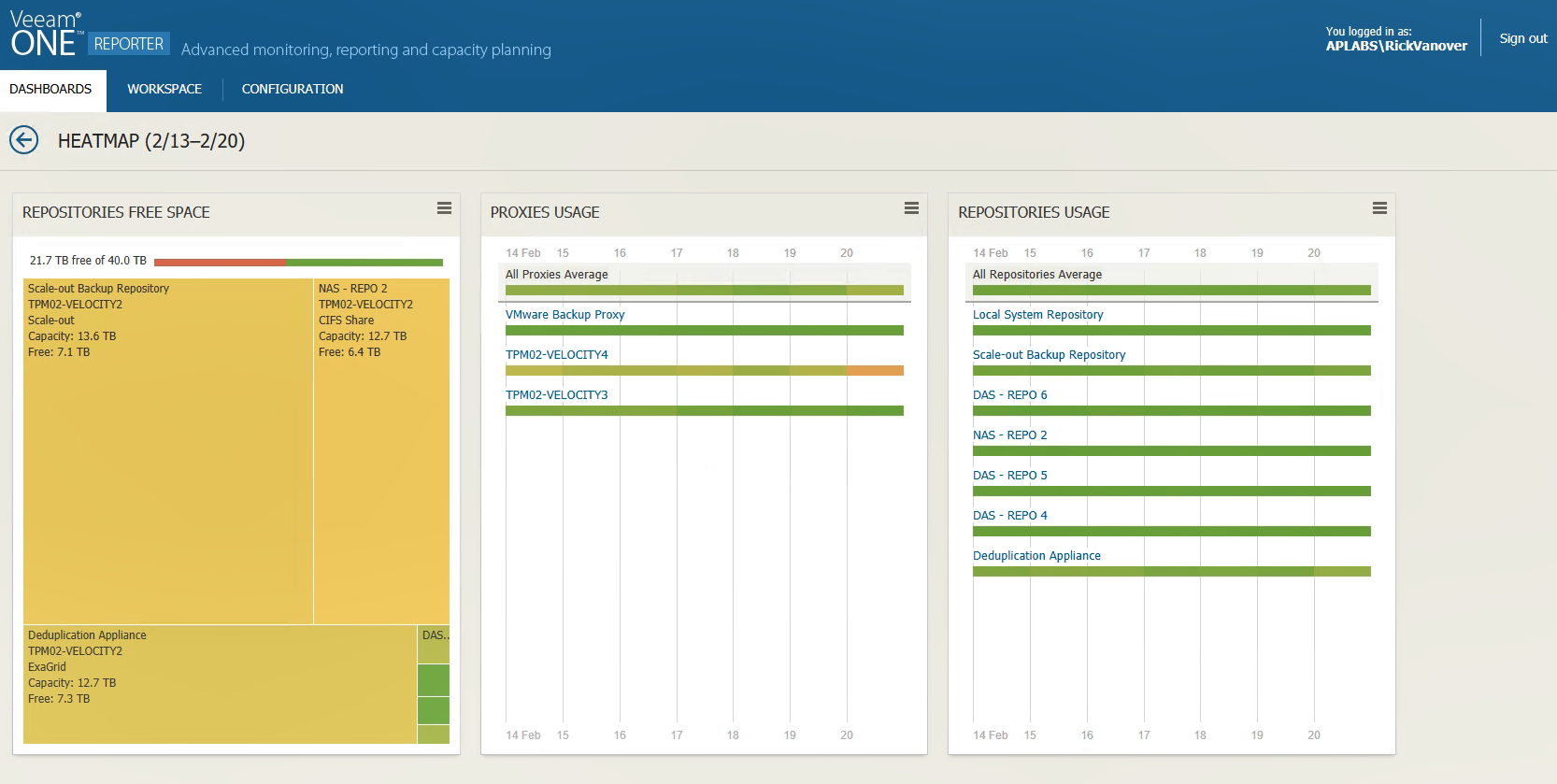
Setidaknya ada 3 proxy di sini, tetapi salah satu dari mereka jelas memuat lebih dari yang lain (yang dengan indikator kuning-hijau). Jika kita memeriksanya secara rinci, kita akan melihat bahwa periode utama kerja keras jatuh pada jam kerja malam hari. Karena kekurangan proksi yang tersisa, jendela cadangan membutuhkan waktu yang agak lama, dan akan lebih masuk akal untuk mendistribusikan ulang beban.
Kami klik pada indikator untuk proksi ini dan kemudian pada interval waktu di widget pusat untuk memahami penyebab kemacetan proxy yang tidak menguntungkan - dan di sini kami akan diperlihatkan informasi terperinci, termasuk konfigurasi proksi dan pekerjaan cadangan yang diproses:
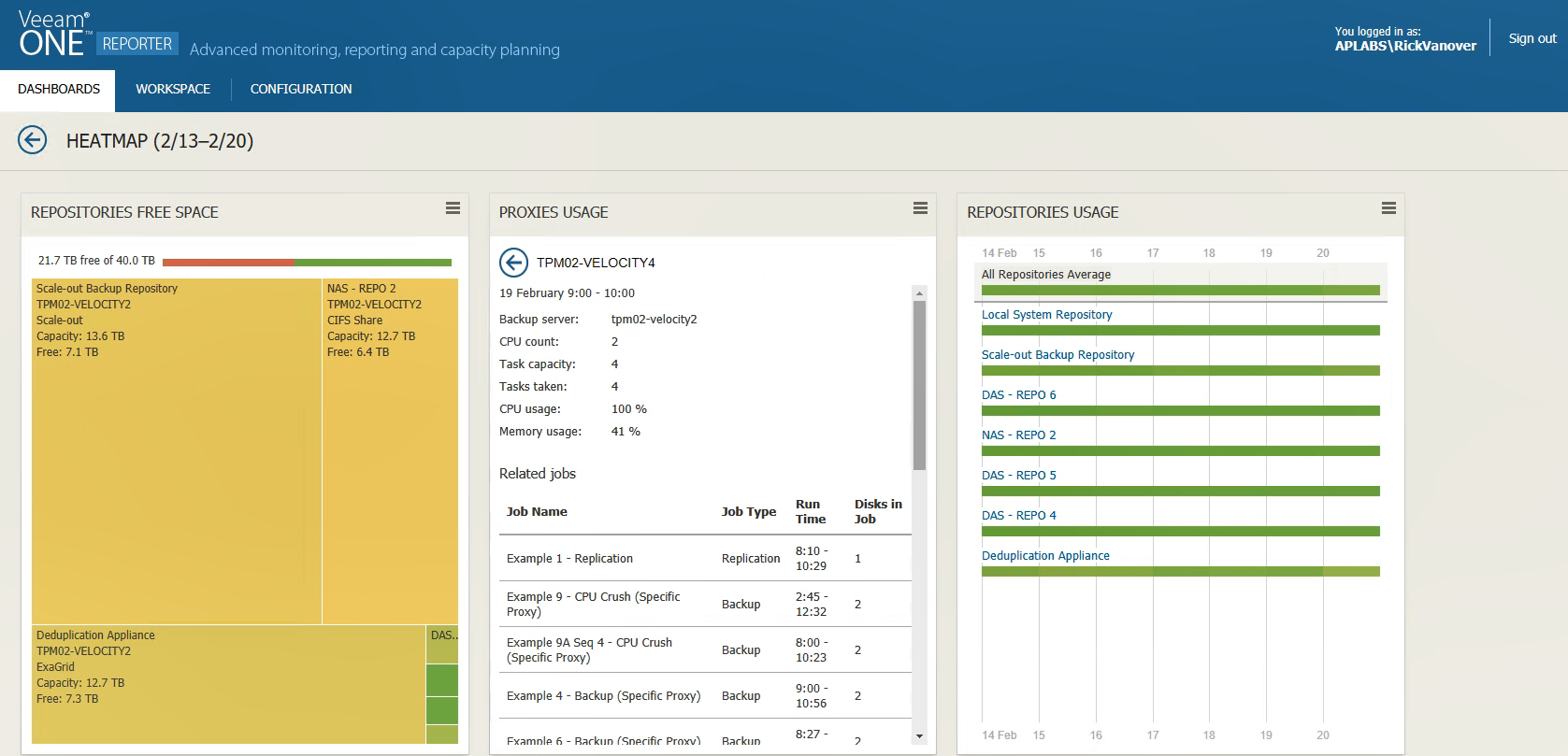
Kesalahan konfigurasi yang paling umum mencakup kasus di mana pengaturan proxy tidak cocok untuk jenis pekerjaan cadangan tertentu - misalnya, jika pengaturan tersebut menentukan penggunaan mode
Tambah Panas , sedangkan proxy itu sendiri adalah server fisik. Secara alami, server semacam itu tidak akan pernah dipilih untuk tugas tersebut, dan seluruh beban akan berada pada proksi yang tersisa. Akibatnya, jendela cadangan akan meningkat, yang tentu saja tidak diinginkan.
Selain proksi, pada peta panas Anda juga dapat mengamati status repositori (termasuk Repalitor Cadangan Pemulihan Scale-Out yang dapat diskalakan) - widget
Penggunaan Repositori menampilkan bagaimana repositori sibuk dengan pemrosesan tugas paralel selama pencadangan selama seminggu.
Rincian tentang kartu panas di Veeam ONE Reporter dapat ditemukan dalam
dokumentasi (dalam bahasa Inggris).
Pemantauan Aplikasi
Fitur baru ini diimplementasikan di Veeam ONE Monitor memungkinkan kami untuk memonitor operasi layanan dan proses dalam mesin virtual:

Mari kita lihat pengoperasian layanan SQL Server pada VM yang dipilih. Pertama, kami dapat menghentikan atau melanjutkan pekerjaan ini - Veeam ONE Monitor dapat melakukan operasi
start ,
stop dan
restart , berkomunikasi dengan manajer kontrol layanan.
Kedua, Anda dapat mengonfigurasi peringatan yang akan dipicu, misalnya, untuk mengubah status layanan - untuk ini, klik kanan pada layanan kami dan pilih
Buat Alarm> Keadaan :
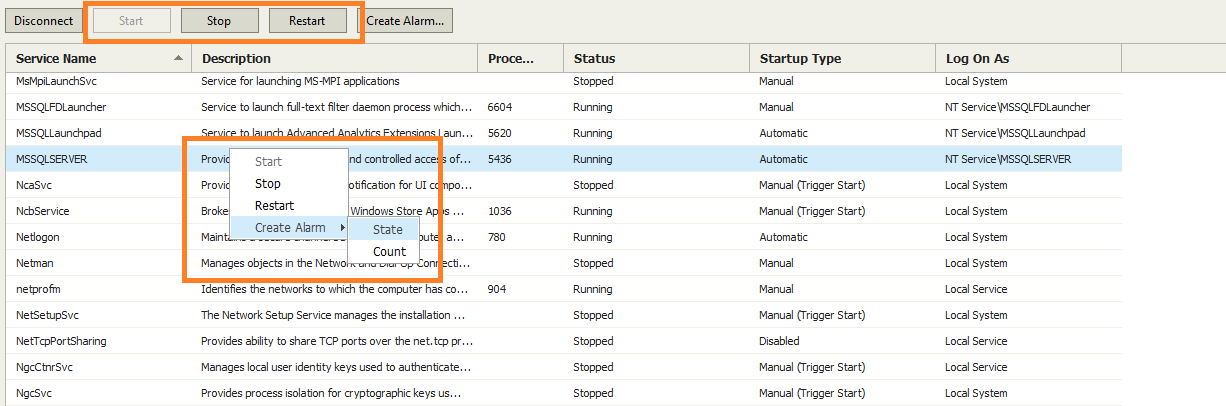
Anda dapat mengatur pengaturan pemberitahuan, misalnya, sehingga menghasilkan kesalahan jika layanan tidak berfungsi selama 5 menit. Dalam situasi ini, kemungkinan besar Anda perlu memulai kembali layanan. Aturan pemicu untuk peringatan akan terlihat seperti ini:
Dengan pengaturan ini, pemberitahuan akan memberikan kesalahan jika keadaan layanan berbeda dari
Menjalankan selama 5 menit. Sekarang buka tab
Action dan tentukan tindakan untuk diperbaiki. Dalam contoh kami, ini akan menjadi peluncuran otomatis skrip PowerShell yang akan memulai kembali layanan. Kami menunjukkan jalur ke skrip, kami mengatakan bahwa jenis tindakan perbaikan kami adalah otomatis (tanpa konfirmasi kami):
Berguna: Ini juga akan menjadi bentuk yang baik untuk mengkonfigurasi pengguna untuk diberitahu tentang restart layanan.
Contoh lain yang bermanfaat adalah pengaturan peringatan untuk meningkatkan jumlah layanan. Peringatan seperti itu akan dipicu, misalnya, jika satu atau lebih layanan baru dipasang pada mesin yang kritis. Ini mungkin hasil dari pemasangan perangkat lunak yang tidak sah (atau bahkan malware).
Anda dapat mengkonfigurasi peringatan untuk proses - misalnya, bagaimana mereka menggunakan sumber daya dan kinerjanya. Untuk melakukan ini, di properti pemberitahuan pada tab
Aturan , pilih
jenis aturan
Jenis aturan: Kinerja proses .
Lalu kami menunjukkan bahwa kami ingin memantau penggunaan CPU dan menghasilkan peringatan jika jatuh di bawah ambang batas yang ditentukan. Ambang batas dapat diatur tidak hanya untuk menghasilkan kesalahan (
Kesalahan ), tetapi juga untuk memperingatkan (
Peringatan ):
Dalam contoh ini, penurunan 10% dalam penggunaan CPU akan menghasilkan peringatan, dan 25% penurunan kesalahan.
Laporan baru untuk Agen Veeam
Dalam versi 9.5 Pembaruan 4, 3 laporan baru tentang pekerjaan Veeam Agent Backup Jobs muncul:
- Komputer tanpa Copy Arsip - dengan bantuannya Anda dapat dengan cepat mengetahui mesin mana yang tidak memiliki cadangan.
- Computer Backup Status - melaporkan setiap hari tentang status cadangan untuk mesin fisik tempat agen bekerja.
- Pekerjaan Cadangan Agen dan Riwayat Kebijakan - Menyediakan data historis tentang semua kebijakan dan tugas Agen Veeam.
Nah, jika Anda tidak memiliki cukup laporan di luar kotak, Anda dapat menyiapkan laporan kustom komposit
Cadangan Data Kustom Infrastruktur dan sertakan informasi yang diperlukan tentang agen Veeam yang berfungsi di dalamnya.
Mari kita membahas lebih jauh dua laporan terakhir. Pertama, mari kita lihat laporan
Cadangan Agen dan Riwayat Kebijakan :
- Luncurkan Veeam ONE Reporter, buka tampilan Workspace.
- Kami pergi ke folder dengan laporan bawaan Veeam Backup Agent Reports.
- Kami memilih laporan "Pekerjaan Cadangan Agen dan Riwayat Kebijakan", pilih Cakupan untuknya dan menunjukkan data untuk periode waktu yang ingin kami sertakan di dalamnya.
Berguna: Dengan cara yang sama, Anda dapat memilih server cadangan Veeam atau menentukan tugas / kebijakan cadangan tertentu.
- Klik Pratinjau Laporan dan tunggu selesainya pembuatan laporan. Ini akan terlihat seperti apa:
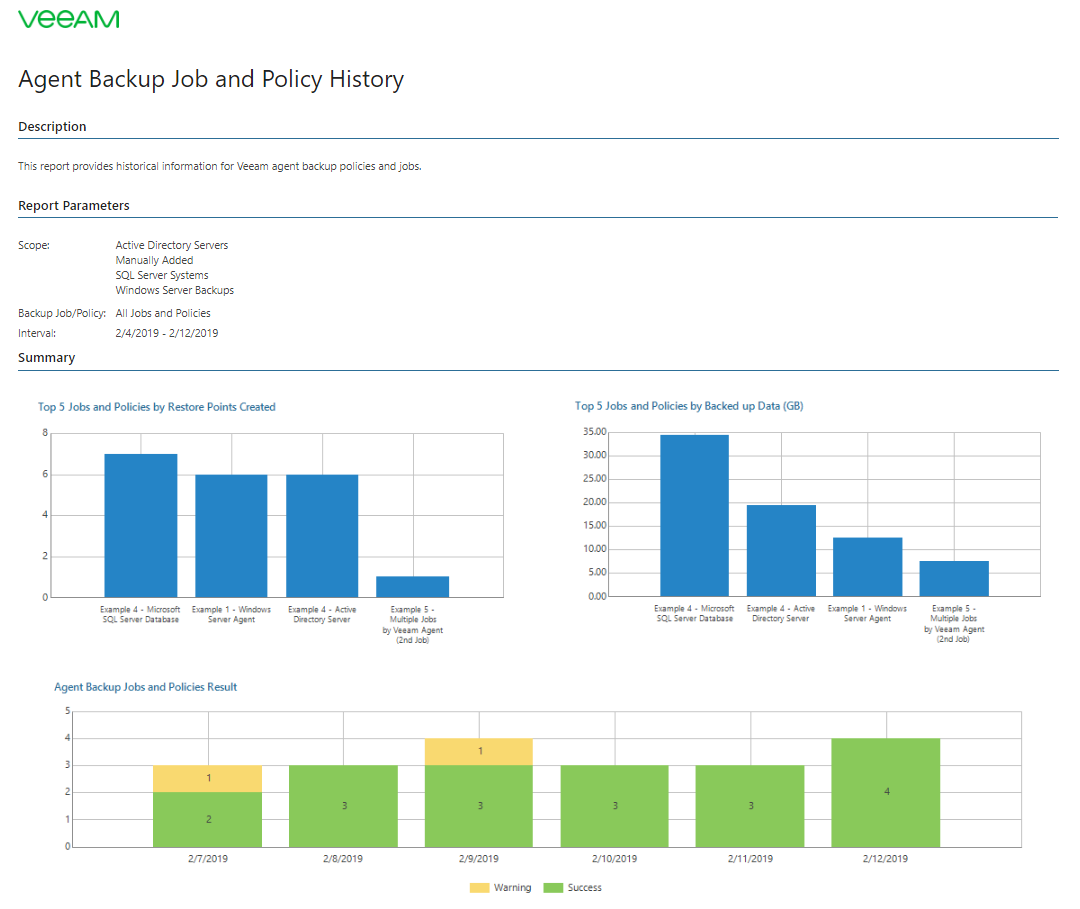
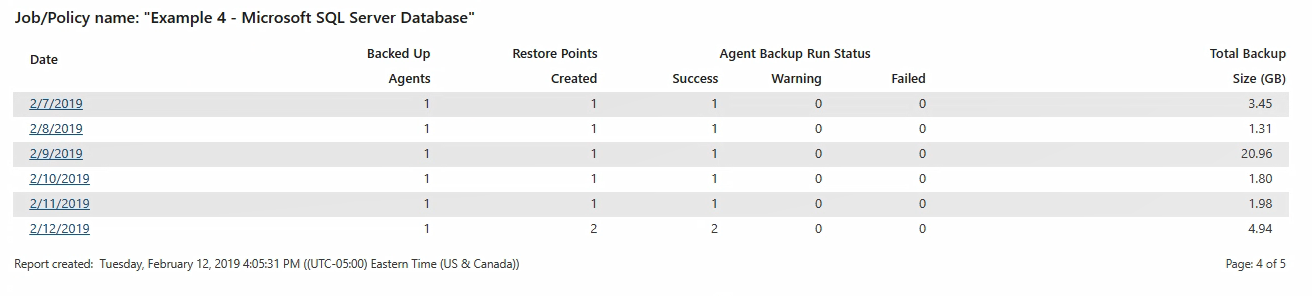
Anda dapat mengklik tautan pada tanggal tertentu untuk melihat bagaimana tugas itu bekerja pada hari itu - jam berapa dimulai, berapa lama, berapa ukuran cadangan yang dihasilkan, apakah itu cadangan penuh atau tambahan.
Sekarang mari kita lihat laporan
data khusus infrastruktur cadangan . Dengannya, Anda dapat menerima data yang tidak memberikan laporan "di luar kotak". Anda dapat menggunakan perancang laporan untuk melakukan ini.
Di Veeam ONE Reporter, pilih
Laporan Kustom , temukan laporan kami dan tentukan untuk itu:
- Cakupan : data dari mana server Veeam Backup & Replication akan dimasukkan dalam laporan.
- Jenis objek : jenis objek yang Anda minati (Server Cadangan, Pekerjaan Cadangan, Mesin Virtual, Komputer).
- Kolom : tergantung pada jenis objek yang dipilih, di sini Anda dapat menentukan sifat-sifatnya yang ingin kami analisis menggunakan laporan. Mereka akan ditampilkan dalam kolom. Untuk kenyamanan, Anda dapat memfilternya (dengan mengklik Filter). Ingat bahwa tidak lebih dari 50 properti dapat dimasukkan dalam laporan.
- Filter Kustom : Anda dapat mengatur filter Anda sendiri untuk kolom ini.
Baca lebih lanjut tentang laporan ini di
sini . Contoh tampilannya:
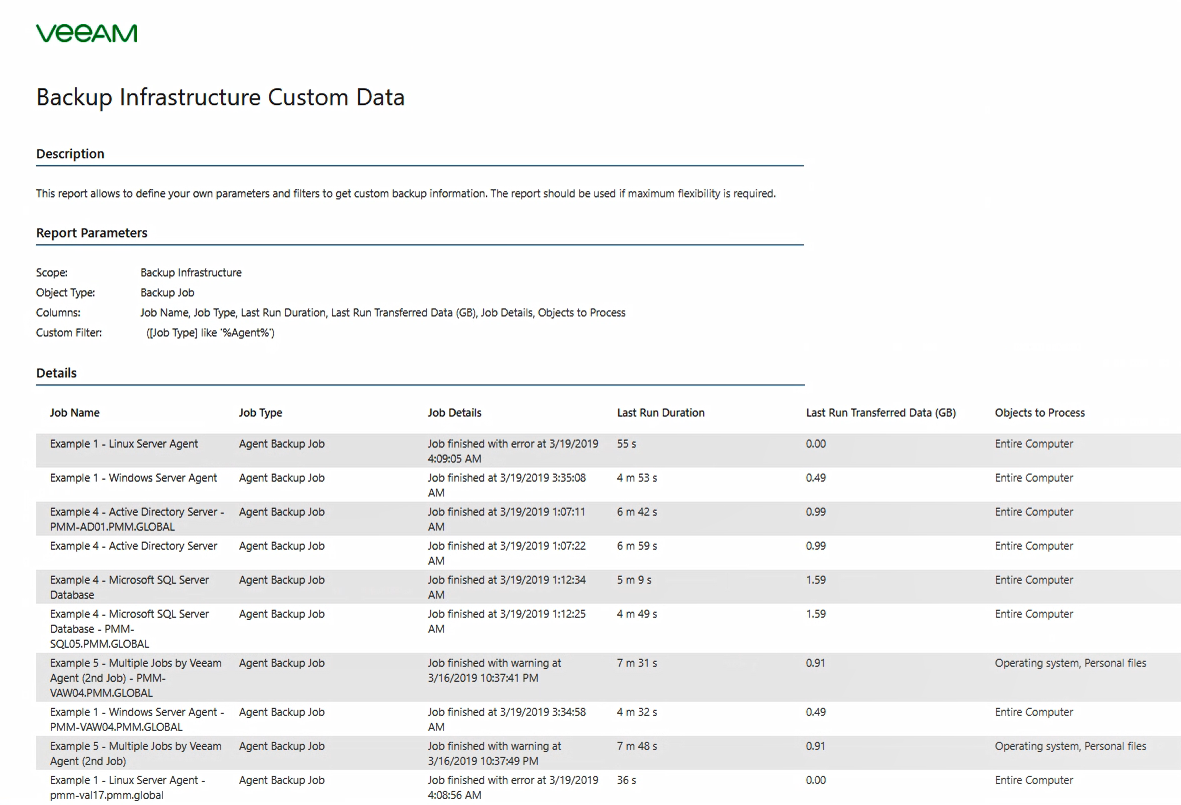
Dan dengan Veeam ONE Business View, Anda sekarang dapat menetapkan mesin yang menjalankan Veeam Agents kategori yang sesuai, yang membuatnya lebih mudah bagi administrator untuk memantau infrastruktur (server cadangan Veeam, yang dikendalikan oleh agen, tentu saja harus dipantau menggunakan Veeam ONE).
Detail tentang Business View yang diperbarui dapat ditemukan, misalnya, di
sini (dalam bahasa Inggris).
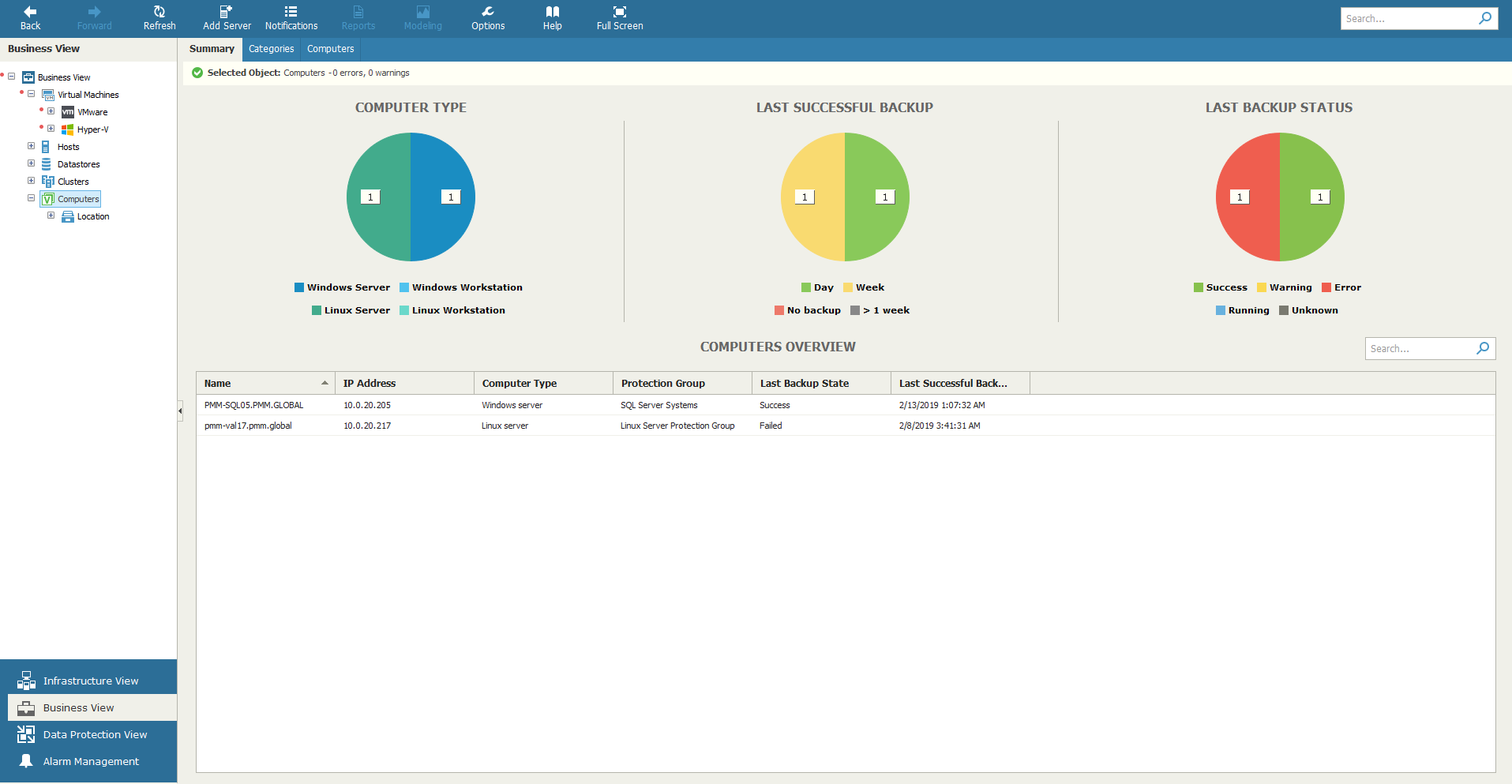
Versi komersial dan versi gratis dari solusi ini masih tersedia. Tabel perbandingan singkat untuk mereka diberikan di bawah ini:

Tabel lengkap (dalam bahasa Inggris) tersedia di
sini .
Apa lagi yang bisa dibaca dan dilihat
Unduh Veeam ONE:
- Versi uji coba edisi komersial Veeam ONE tersedia dari sini .
- Edisi Komunitas Gratis dari sini .